本文档描述了如何把您当前的报表系统迁移到 XtraReports。 介绍了完成此任务的方式,详细说明了导入处理的主要要求和限制。 如果您不想导入报表,而是想直接在 XtraReports 中新建报表,那么请参阅 报表构建基础。
本文档由下列小节组成。
 自动转换
自动转换
在大多数情况下,都可以自动把报表从 Microsoft Access、Crystal Reports 或 Active Reports 格式转换为 XtraReports。
要这样做,则在我们的网站上下载 转换工具,并遵守其操作指令。
 迁移到 XtraReports
迁移到 XtraReports
使用 XtraReports 套件,就能够把之前使用其他报表系统创建的报表,转换为 XtraReports 自有格式。 目前,可以从 Microsoft Access、Crystal Reports 或 Active Reports 格式导入报表。 注意,在 Visual Studio 设计时刻支持此功能,意味着您应该逐报表逐步骤地迁移报表。
为了把报表导入到 XtraReports 中,则继续下列步骤:
-
新建一个 Windows 应用程序 (Visual Studio 2005) 或 Windows 窗体应用程序 (Visual Studio 2008),或者打开一个已有的应用程序。
- 添加新空白报表 到项目中。
-
单击报表的 智能标记 来打开其操作列表。 然后选择 Open/Import... 列表项。
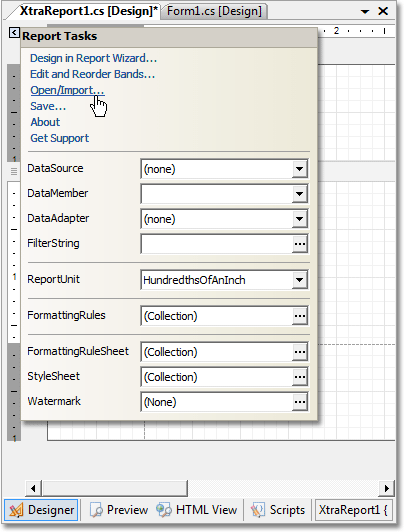
-
在被调用的对话框中,找到包含了被导入报表的文件 (Active Reports: *.rpx; Crystal Reports: *.rpt)、或者包含了多个报表的数据库 (Microsoft Access: *.mdb 和 *.mde)。
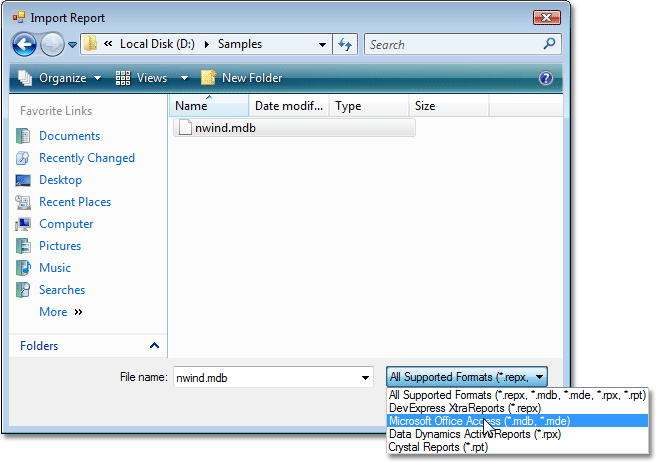
 注意
注意使用此对话框,也可以选择 XtraReports 报表定义文件 (*.repx 格式) 并把它加载到当前报表中。 要获得更多相关信息,请参阅 存储报表定义。
-
如果正在从 Crystal Reports 或 Active Reports 导入,那么转换处理将在此步骤自动启动。
如果正在从 Microsoft Access 导入,那么将提示您选择要导入的报表:
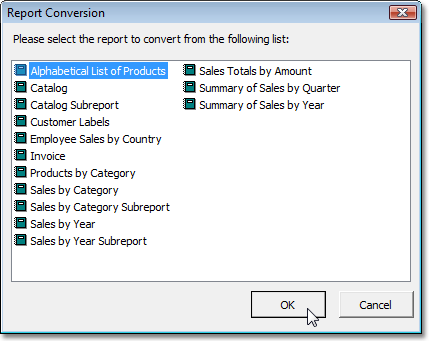
然后,在 Generate Dataset(生成数据集) 对话框中,需要选择是否把报表绑定到应用程序中已有的数据源、还是新建一个有指定名称的类型化数据集。
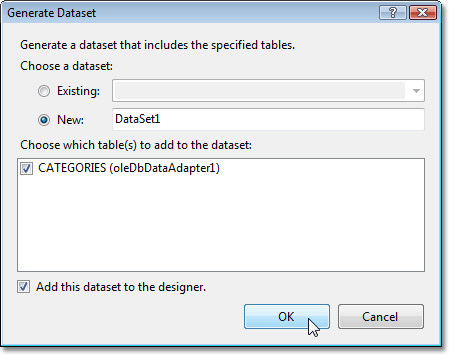
 注意
注意当从 Crystal Reports 或 Active Reports 导入时,此对话框不出现,因为假定在 .NET 应用程序中已经有一个数据集 (而对于 Microsoft Access,则假定不会是任何已有的 .NET 数据集)。
在执行这些步骤之后,XtraReports 自动创建与第三方格式等价的报表。 但是,可能还需要另外定制新创建的 XtraReport,从而使之完全符合需求 (例如修改报表布局、定制报表元素的外观、或者检查数据绑定设置)。 要学习更多关于在自动导入报表之后可能要执行哪些特定操作的内容,请关注本文档 要求和限制 小节中描述的限制。
 要求和限制
要求和限制
由于在 XtraReports 和上面提及的报表产品之间存在差异,因此报表转换的程度取决于报表的布局。 但是,因为创建 XtraReport 类的代码是可访问的,因此可以修改导入的 XtraReport,从而形成想要的结果。 当考虑从下列报表系统中导入报表时,请注意下面的要求和限制:
从 MS Access 导入要求: 在机器上安装了将被用于导入报表的 Microsoft Access 2000 或更高版本。
限制: 不导入子报表和表达式。
从 Crystal Reports 导入要求: 在机器上安装了将被用于导入报表的 Crystal Reports (由 MS Visual Studio 2005 或 2008 提供的版本)。 下列程序集必须存在于全局程序集缓存(Global Assembly Cache) 中:
- CrystalDecisions.Shared.dll
- CrystalDecisions.CrystalReports.Engine.dll
限制: 不导入图像、子报表、交叉表和表达式。
从 Data Dynamics Active Reports 导入要求: 在机器上安装了将被用于导入报表的 ActiveReports for .NET 3.0.0 或更高版本。 下列程序集必须存在于全局程序集缓存(Global Assembly Cache) 中:
- ActiveReports.dll
- ActiveReports.Viewer.dll
限制: 不导入子报表和表达式。







